Izdvajanje zvuka iz videozapisa nevjerojatno je jednostavnoako imate aplikaciju za pretvorbu datoteka. Možete snimiti gotovo bilo koju vrstu videozapisa i pretvoriti ga u MP3 kako biste dobili samo zvuk. Ako, s druge strane, želite ukloniti zvuk iz videa, može se činiti malo varljivo. Brza pretraga može vam dati prijedloge za razne aplikacije koje mogu učiniti trik, ali sve što stvarno trebate je VLC player.
Trebate stvoriti video, ili točnije screencast? VLC player vas je pokrivao.
Uklonite zvuk iz videozapisa
Otvorite VLC player na izborniku Media u naslovnoj traci i odaberite Pretvori / Spremi.

U prozoru Open Media pritisnite gumb Addi odaberite videozapis iz kojeg želite ukloniti zvuk, a zatim kliknite strelicu padajućeg gumba pored gumba Pretvori / Spremi. Na padajućem izborniku odaberite opciju Pretvori.
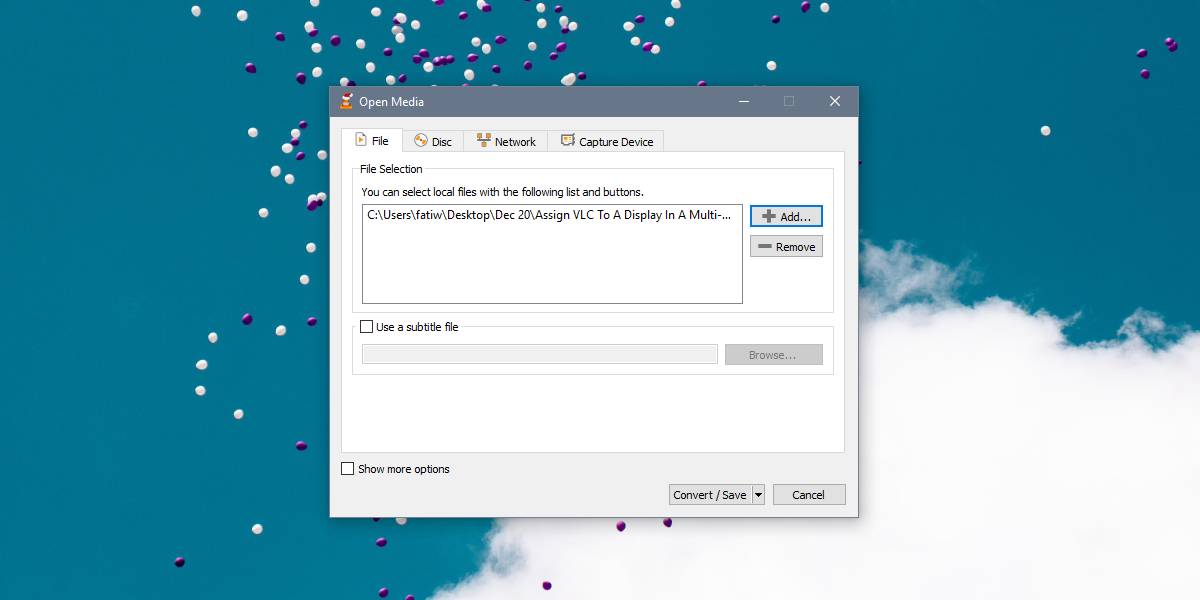
Ovo će otvoriti novi prozor. U ovom prozoru vidjet ćete polje Profil. Kliknite na ključ. Ovo će otvoriti prozor izdanja profila. Dajte profilu ime, bilo koje ime. Idite na karticu Audio kodek i provjerite je li opcija Audio označena. Kliknite Stvori za povratak na prethodni prozor. Dajte datoteci ime u polju odredišna datoteka i kliknite gumb Start.
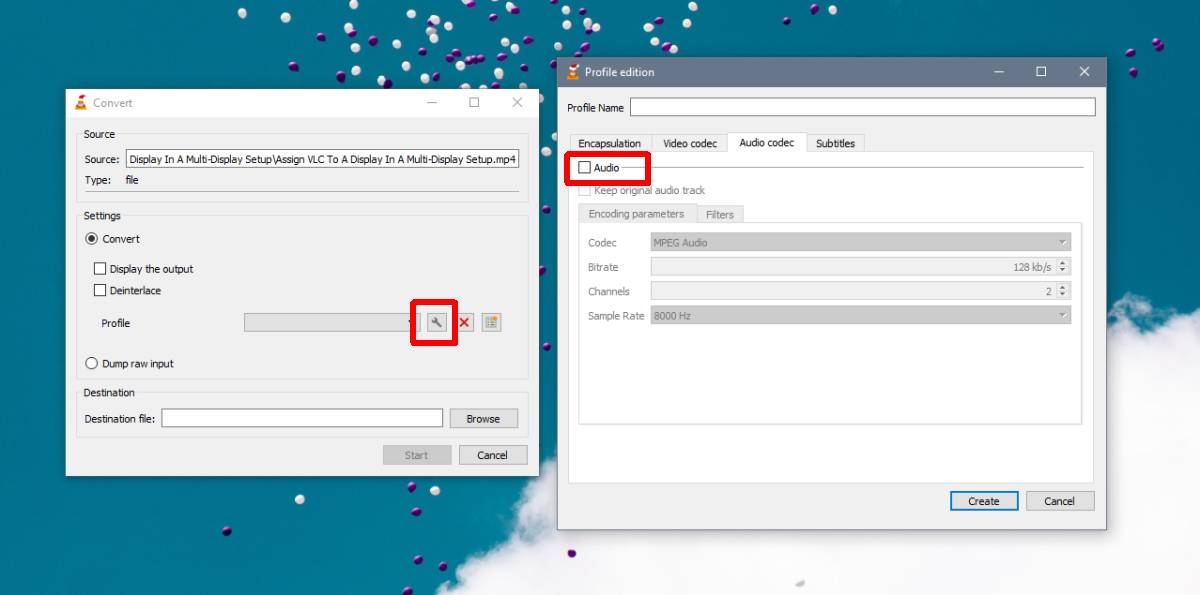
Nećete vidjeti reprodukciju videozapisa u VLC uređajumeđutim traka traženja koja obično prikazuje napredak videozapisa pokazat će vam napredak pretvorbe. Pretvorba neće trajati predugo ako nemate datoteku koja traje satima. Nakon što otvorite, otvorite istu lokaciju na kojoj je spremljena izvorna datoteka i naći ćete njezinu kopiju s uklonjenim zvukom.
Izlazna datoteka iste je kvalitete kaooriginal, minus zvuk. Možete koristiti isti prozor za pretvorbu da biste promijenili izlazni format videozapisa. Prozor izdanja profila je mjesto gdje možete odabrati drugi kodek za pretvorbu videozapisa. Trebali biste pročitati koji su kodeci najbolji za pretvorbu u određene formate datoteka, a zatim odabrati pravi.
Ranije smo spomenuli da možete izdvojiti zvukiz video zapisa pretvarajući ga u MP3 datoteku. Ako je to ono što trebate učiniti, za to možete koristiti i VLC player. Slijedite gornju metodu, ali umjesto da kodek za zvuk ostavite bez provjere, provjerite ga i na padajućem izborniku Codec odaberite MP3. Započnite pretvorbu i stvorit će se nova datoteka koja sadrži samo zvuk iz video zapisa. To ne bi trebalo trajati predugo, ali opet, kao što je slučaj s uklanjanjem zvuka, ako je datoteka dugačka nekoliko sati, pretvaranje u MP3 može potrajati neko vrijeme.













komentari